windows10快速切换桌面快捷键 WIN 10 快捷键 切换桌面
更新时间:2025-04-09 17:45:40作者:xtang
Windows 10 是微软最新的操作系统版本,它带来了许多实用的功能和快捷键,其中快速切换桌面的快捷键是让用户能够更高效地管理多个任务和窗口的重要工具之一,通过按下 WIN 键加上 Tab 键,用户可以快速在不同的桌面之间切换,提升工作效率和操作流畅度。这一功能的便利性使得用户能够更加轻松地组织和管理自己的工作空间,提升工作效率和舒适度。
方法如下:
1.点击任务栏-任务视图按钮,(或者是同时按下WIN +Tab键),打开多桌面选项。
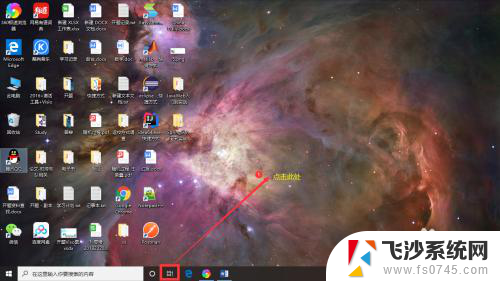
2.点击新建桌面,即可添加新桌面。
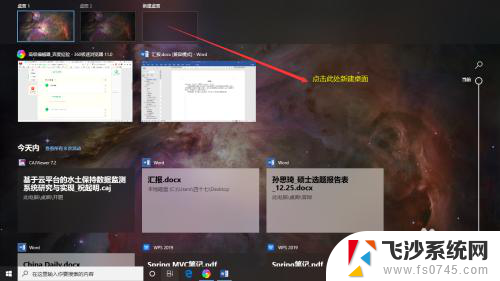
3.有两种方法可以在多个桌面间进行切换
4.1. 点击任务栏-任务视图按钮,(或者是同时按下WIN +Tab键)打开多桌面选项。点击你要进入的那个桌面。
5.2. 同时按下Ctrl+WIN+→(切换到下一个桌面),或者Ctrl+WIN+⬅(切换到上一个桌面)
以上就是windows10快速切换桌面快捷键的全部内容,有需要的用户就可以根据小编的步骤进行操作了,希望能够对大家有所帮助。
windows10快速切换桌面快捷键 WIN 10 快捷键 切换桌面相关教程
-
 桌面快速切换快捷键 Win10怎样快速切换到另一桌面
桌面快速切换快捷键 Win10怎样快速切换到另一桌面2024-09-13
-
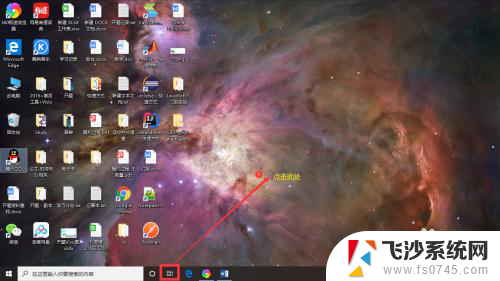 win10快捷切换桌面 WIN 10 桌面切换快捷键设置
win10快捷切换桌面 WIN 10 桌面切换快捷键设置2024-06-11
-
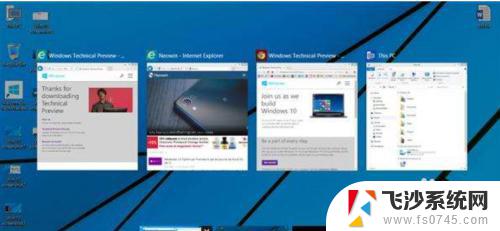 windows切换任务快捷键 windows10多桌面切换快捷键
windows切换任务快捷键 windows10多桌面切换快捷键2023-09-13
-
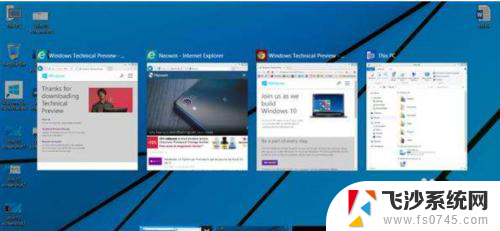 切换任务视图的快捷键 Windows10多桌面切换快捷键设置
切换任务视图的快捷键 Windows10多桌面切换快捷键设置2024-02-10
- 电脑切桌面快捷键win10 win10另一桌面快速切换方法
- win10如何切换桌面快捷键 WIN 10 如何使用快捷键快速切换桌面
- windows10多窗口快捷键 Windows10多桌面切换快捷键失效
- win10 切换桌面 快捷键 WIN 10 如何通过快捷键在不同的桌面之间切换
- win10桌面转换 win10两个桌面切换的快捷键
- 电脑双桌面怎么快速切换 win10另一桌面快速切换方法
- win10专业版插上耳机无声音解决办法 电脑插耳机没声音怎么调整设置
- 显示器更改刷新率 Win10如何修改显示器刷新率
- win10系统装网络打印机 Windows10 IP地址添加网络打印机教程
- u盘这张磁盘有写保护怎么取消 win10怎么去掉u盘写保护
- 如何win10改win7系统 Win10专业版界面切换回经典Win7风格
- 键盘如何开机启动 win10开机启动项设置方法
win10系统教程推荐
- 1 win10专业版插上耳机无声音解决办法 电脑插耳机没声音怎么调整设置
- 2 win10系统装网络打印机 Windows10 IP地址添加网络打印机教程
- 3 手柄怎么校准 WIN10游戏手柄校准方法
- 4 电脑开机windows一直转圈 Win10开机一直转圈圈怎么解决
- 5 怎么删除另一个系统 win10系统开机双系统如何删除多余的系统
- 6 windows10怎么查看wifi密码 win10系统WiFi密码怎么查看
- 7 win10系统清理垃圾代码 Win10清理系统垃圾指令代码
- 8 桌面任务栏如何隐藏 Win10任务栏隐藏方法
- 9 win10激活隐藏 如何去掉windows桌面激活显示
- 10 电脑加五笔输入法怎么加 Win10微软五笔输入法添加教程